

Si votre disque dur est plus plein qu'il ne devrait l'être, vous devrez probablement vérifier manuellement la taille de chaque dossier sur vos disques. C'est fastidieux, c'est le moins qu'on puisse dire. Pour simplifier les choses, vous pouvez télécharger une application qui répartira l'utilisation du stockage par dossier. Ces applications ne manquent pas, bien que les bonnes ne soient pas gratuites. Si vous utilisez Windows 10, vous n'avez pas besoin d'une application.
Windows 10 dispose d'une fonctionnalité très pratique et absurdement cachée qui vous permet d'afficher l'utilisation du stockage par dossier. Cela fait partie de Windows 10 depuis la mise à jour des créateurs, à peu près au même moment où Storage Sense a été ajouté, mais peu de gens savent qu'il est là . La fonctionnalité est "masquée" en raison d'une conception médiocre et d'aucune indication visuelle indiquant que rien d'autre n'a été créé par-dessus.
Cette fonctionnalité se trouve dans l'application Paramètres. Accédez au groupe de paramètres Système et sélectionnez l'onglet Stockage. Cela vous montrera tous les lecteurs qui sont connectés à votre système, interne et externe. Pour chaque disque, vous pouvez voir l'espace utilisé et libre. Ce n'est pas nouveau et les mêmes informations sont disponibles si vous visitez ce PC dans l'explorateur de fichiers. Ce qui est un peu moins évident, c'est que vous pouvez cliquer sur les lecteurs répertoriés ici.
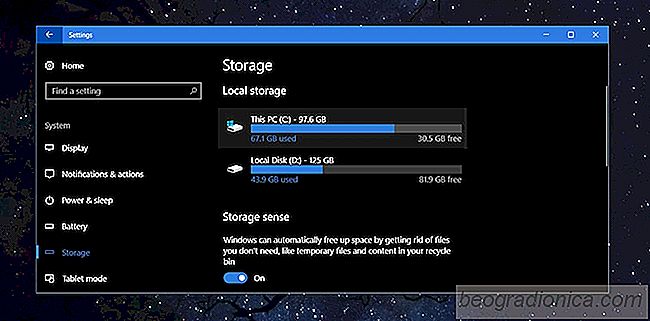
Lorsque vous cliquez, vous verrez beaucoup de dossiers prédéfinis comme les jeux Apps, System reserved, les fichiers temporaires, etc. Ces dossiers sont générés automatiquement. par Windows et vous pouvez cliquer sur pour voir combien d'espace chacun prend. Vous pouvez supprimer les fichiers de certains de ces dossiers. Nous ne nous intéressons pas seulement à ces dossiers système, ce que vous devez faire est de rechercher et de cliquer sur le dossier "Autre".
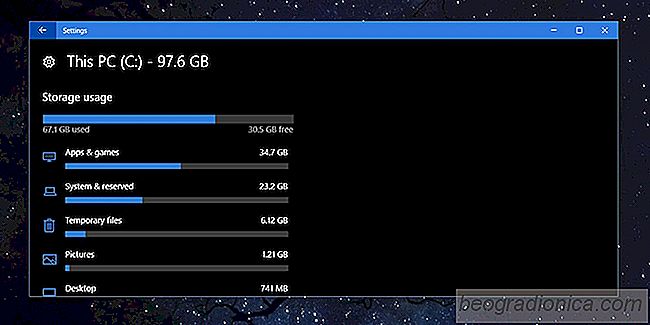

Comment déplacer une fenêtre hors écran vers votre affichage principal
Microsoft a travaillé à l'amélioration de la prise en charge de plusieurs moniteurs sous Windows. Windows 10 est marginalement meilleur que Windows 7 à cet égard. Microsoft prend des mesures pour améliorer progressivement la prise en charge de plusieurs moniteurs sur sa plate-forme de bureau. Il y a encore quelques bogues à éliminer, et certains d'entre eux sont assez vieux.

Procédure d'arrêt automatique de la connexion Skype sous Windows 10
Il existe deux applications Skype différentes que vous pouvez utiliser sous Windows 10. L'une est la Version de bureau Win32 que nous utilisons depuis le lancement de Skype. Il a été mis à jour plusieurs fois par le passé, mais il s'agit toujours d'une application Win32 que vous devez télécharger et installer manuellement sur votre système.